Создание цветовых библиотек
Если работа пользователя с цветом ограничена некоторым повторяющимся набором оттенков, то целесообразно принять решение об объединении этих цветов в библиотеку. В программе FreeHand можно составить собственную цветовую коллекцию, которая объединяет элементы из различных источников: стандартных библиотек, цветов, синтезированных средствами программы, импортированных цветов.
Для создания новой библиотеки необходимо:
- Вызвать палитру Color List (CTRL + 9), если она отсутствует на экране;
- Занести в палитру элементы, которые предназначены для включения в новую библиотеку. Цвета можно заимствовать из любой стандартной библиотеки, а также синтезировать при помощи палитр Color Mixer и Tints;
- Изменить названия цветов. Если существует необходимость внести какую-то систему в наименования цветов, импортированных из различных источников, то сделать это можно только в палитре Color List;
- Щелкнуть по кнопке Options и из раскрывшегося меню выбрать команду Export;
- В появившемся окне Export Colors (Экспортируемые цвета) отметить цвета, которые требуется включить в новую библиотеку. Напомним, что удержание клавиши SHIFT разрешает маркировать несколько смежных пунктов списка. При помощи CTRL можно выполнить раздельную маркировку любых цветов палитры. Щелчком по кнопке ОК выбор цветов заканчивается и вызывается диалоговое окно Create color library (Создать цветовую библиотеку);
- В окне Create color library надо ввести всю служебную информацию о новой библиотеке. В поле Library name (Имя библиотеки) вводится имя новой библиотеки. Поле File name (Имя файла) служит для выбора имени библиотечного файла. К выбранному пользователем имени программа всегда добавляет расширение. BCF (Binary Color Format).Два поля под общим названием Preferences определяют формат расположение цветовых образцов в диалоговом окне библиотеки: число образцов по вертикали (Colors per column) и число образцов по горизонтали (Colors per row). И наконец, в поле Note (Примечание) можно ввести любой текстовый комментарий к новой библиотеке;
- После нажатия кнопки Save будет создана цветовая библиотека с заданными параметрами, а библиотечный файл с расширением BCF записан в папку "Папка FreeHand" \English\Colors.
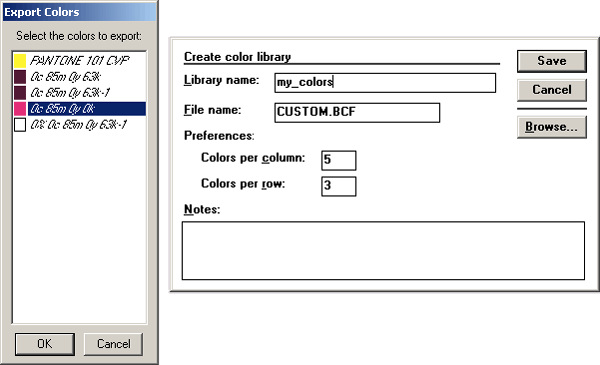
Цветовые библиотеки, созданные с помощью диалоговых средств FreeHand, хранятся в двоичном формате, поэтому редактировать их содержимое можно только при помощи специальных программных средств.
FreeHand позволяет создавать и редактировать и другой тип библиотек. Это библиотеки, описания которых представляют собой тексты ASCII, записанные с соблюдением некоторых простых соглашений. Файлы текстовых библиотек имеют расширение. АСЕ. В папке "Папка FreeHand"\English\Colors\ есть несколько таких файлов, например, crayon.acf (коллекция RGB-цветов), greys.acf (коллекция серых цветов). Библиотеки с расширением acf можно просматривать, создавать и редактировать как обычные текстовые документы в любом текстовом редакторе.
Рассмотрим несколько первых строчек библиотеки Crayon.
- ACF 1.0
- Crayon
- LibraryVersion: 1.0
- Copyright:
- AboutMessage:
- Names: Partial
- Rows: 4
- Columns: 4
- Entries: 62
- Prefix:
- Suffix:
- Type: Process
- Models: RGB
- PreferredModel: RGB
- Data:
- 65535 55705 45875
- Apricot
Ключевые слова в этом примере имеют жирное начертание, данные, которые вводятся пользователем, отображаются без выделения.
Описание библиотеки состоит из заголовка, в котором содержатся служебные сведения, и информационного раздела, содержащего информацию о цветах. В заголовок входят строчки от ACF 1.0 до PreferredModel. В нем приводятся данные о названии библиотеки, ее расположении, количестве элементов, цветовых моделях и др. Информационный раздел начинается строчкой Data:, за которой следуют описания всех библиотечных цветов.
